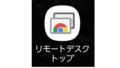iPhoneで撮った写真をiCloudに保存する設定にしていて、Windows PC に iCloud for Windows をインストールしていれば、その写真をWindowsパソコンのエクスプローラから閲覧したり使ったりできます。
が、エクスプローラに表示されている iCloud の写真をドラッグ&ドロップで別フォルダーにコピーしようとするとエラーメッセージが表示されてコピーできません。
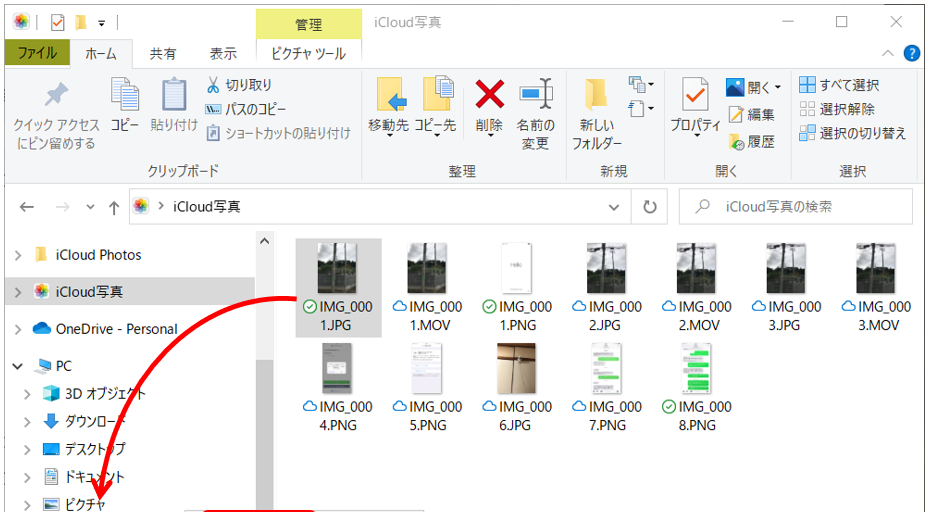
エラーメッセージは、「エラー0x8007017B:操作がクラウド同期プロバイダーでサポートされていません。」というようなものです。
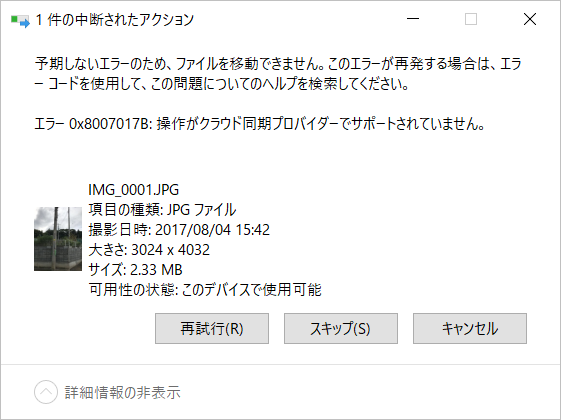
エラーの意味と対処方法
エクスプローラの「iCloud写真」からドラッグ&ドロップで違うフォルダーにコピーしようとすると、コピーではなくて移動になります。
移動してしまうと、iCloud上にはなくなってしまうので、iPhone など他のデバイスでは見られなくなってしまいます。
それを防ぐために、ドラッグ&ドロップでの移動はできないようになっているようです。
コピーなら問題なくできるので、普通はマウスの左ボタンでドラッグしますが、マウスの右ボタンでドラッグするとメニューが表示されるので、その中の「ここにコピー」のメニュー項目からドラッグ先のフォルダにコピーすることができます。
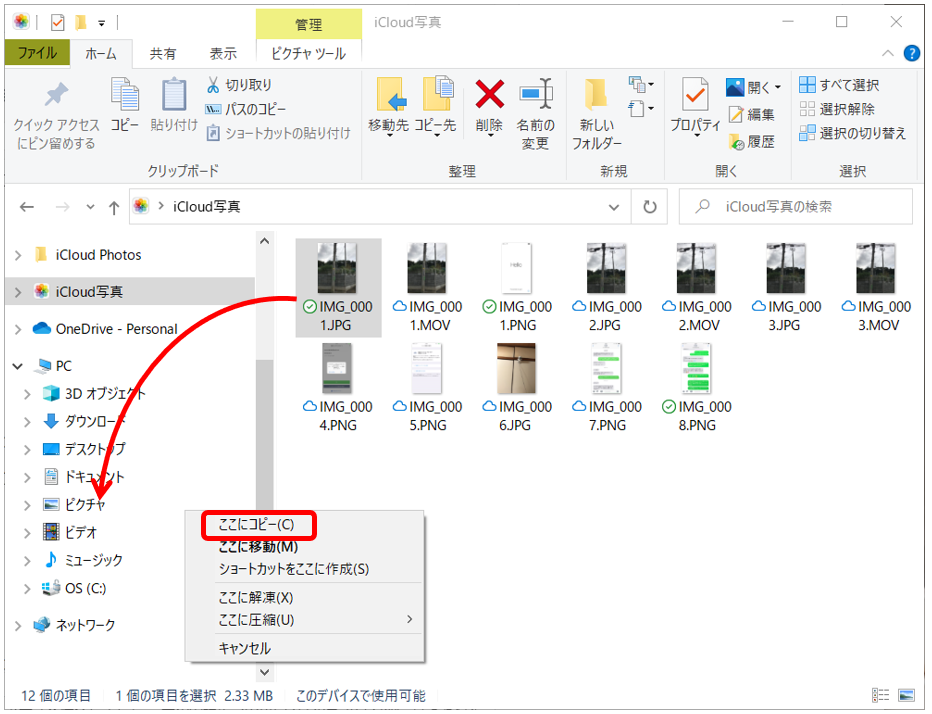
おまけ
エクスプローラでiCloud写真を使う設定
「iCloud for Windows」をインストールすると、写真、ビデオ、メール、カレンダー、ファイルなどのiCloud上の情報を、Windows パソコンでも確認できるようになります。
そして、iCloud写真機能をオンにしていれば、エクスプローラーに iCloud写真フォルダが表示され、エクスプローラからiCloudフォトライブラリにアクセスすることができ、写真やビデオを最新の状態に保つことができます。
例えば、ほかのデバイスでアップされた写真なども自動的に反映されます。
(iCloud for Windowsバージョン10以降の場合)
Windowsでのドラッグ&ドロップ
iCloudの写真などはAppleのサーバーに保管されていますが、iCloud for Windowsをインストールしていれば、サーバー上の写真などは、自動的にWindowsパソコンにも保存されるようになっています。ネットにつながっていれば、同期された最新版が表示されますし、ネットにつながっていないときでも、Windowsの特定のフォルダに保存されているので写真にアクセスすることができます。
(保存場所はエクスプローラの「iCloud写真」を右クリックして「プロパティ」を選択すると表示されます。)
Windowsではドラッグ&ドロップでフォルダーやファイルを移動/コピーさせようとする場合、同一ドライブ上のフォルダ間は移動、異なるドライブ上のフォルダ間はコピーとなります。
例えばUSBメモリーのファイルをデスクトップにドラッグ&ドロップするとコピーになりますが、ドキュメント内のファイルをデスクトップにドラッグ&ドロップすると移動になります。
iCloud写真 はネットワーク上の違うドライブのように感じてしまいますが、実はデスクトップやドキュメントなどと同じドライブに存在しているため、例えばデスクトップにドラッグ&ドロップすると移動になってしまうわけです。
そして、移動してしまうと、ネットワーク上のiCloudとWindows 内のiCloudフォトが同期されているので他のデバイスからも消えてしまう、ということになります。
おそらく、その間違いを防ぐために「操作がクラウド同期プロバイダーでサポートされていません。」ということになるのだと思います。
バージョンの見方
この説明のために使った「iCloud for Windows」のバージョンは11.6です。
自分がどのバージョンを使っているかは、タスクトレイ(画面右下)の iCloudアイコンをクリックし「iCloud 設定を開く」をクリックして表示されたウィンドウで確認することができます。
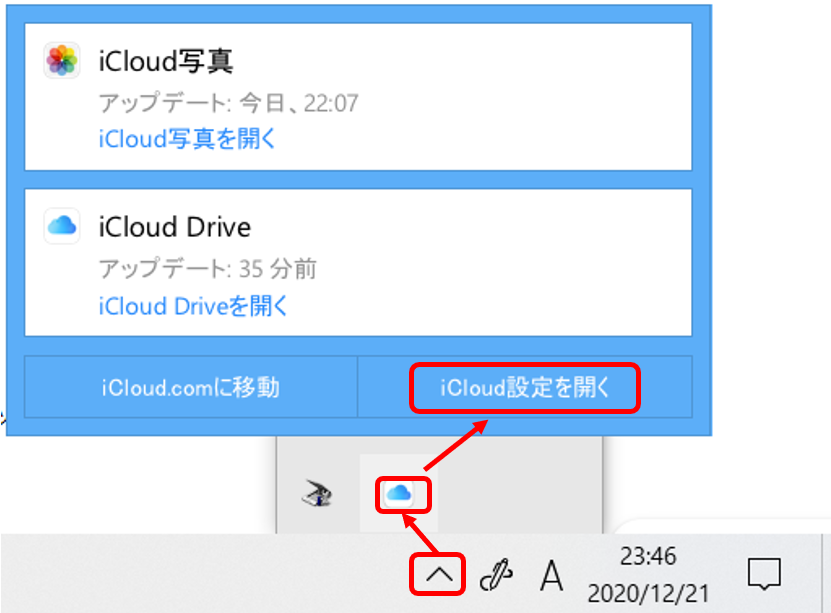
iCloudのウィンドウの右上に小さく小さく小さ~く表示されているのがバージョンです。
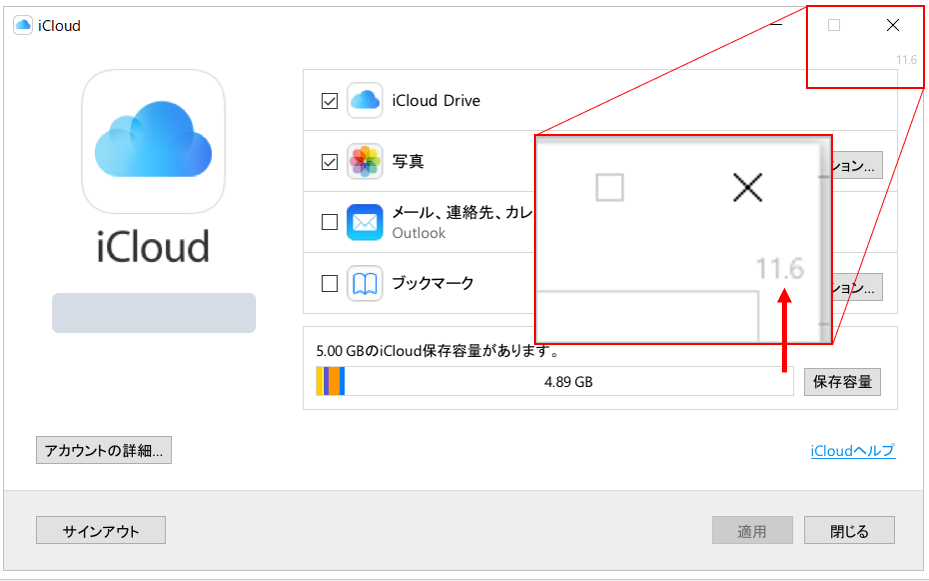

見づらいですよね!!